Kā jūs, iespējams, zināt, parastajā veidā palaist programmu Windows startēšanas laikā, ir ievietot tā .exe faila saīsni Windows startēšanas mapē. Taču daži lietotāji sūdzas, ka šī metode darbojas operētājsistēmā Windows 10 un startēšanas programma netiek palaista.
Šajā apmācībā atradīsit norādījumus, kā operētājsistēmā Windows 10 atrisināt šādu problēmu: Startēšanas programmas nedarbojas.
- Saistīt rakstu:Kā pievienot programmu Windows 10 startēšanas laikā.
Kā labot: startēšanas programmas nedarbojas operētājsistēmā Windows 10.
1. darbība. Atrodiet un kopējiet tās programmas ceļu, kuru vēlaties palaist startēšanas laikā.
1. Darbvirsmā izveidojiet tās programmas saīsni, kuru vēlaties palaist startēšanas laikā (ja vēl neesat to izdarījis).
2.Ar peles labo pogu noklikšķiniet programmas saīsnē un atlasiet Īpašības.
3. Izcelt un Kopēt (CTRL + C) mērķa ceļš.
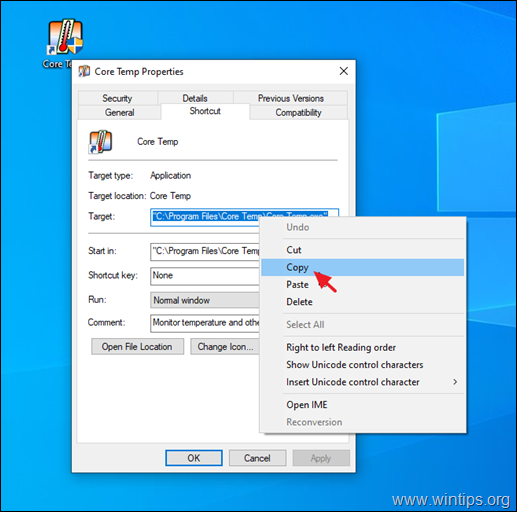
2. darbība. Pievienojiet programmu Windows startēšanas laikā, izmantojot reģistru.
1. Atvērt Reģistra redaktors. Darīt to:
1. Vienlaicīgi nospiediet pogu
Uzvarēt+ R taustiņus, lai atvērtu palaišanas komandu lodziņu.
2. Tips regedit un nospiediet Ievadiet lai atvērtu reģistra redaktoru.

2. Reģistrā dodieties uz šo vietu:
HKEY_LOCAL_MACHINE\SOFTWARE\WOW6432Node\Microsoft\Windows\CurrentVersion\Run
3. Labajā rūtī ar peles labo pogu noklikšķiniet uz tukšas vietas un izvēlieties Jauns > Virknes vērtība.
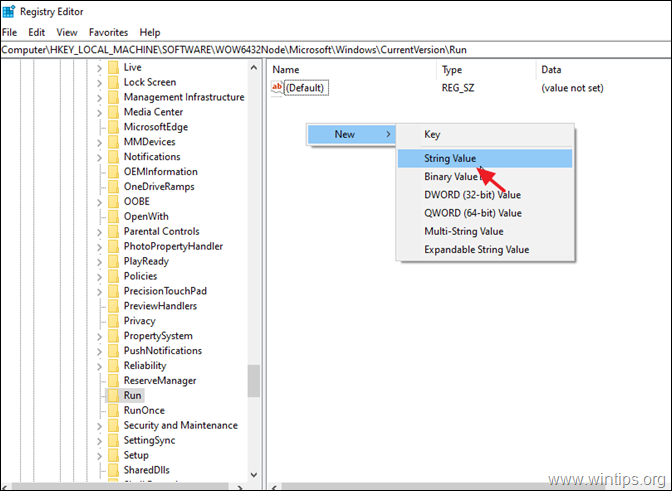
4. Nosauciet jauno vērtību ar tās programmas nosaukumu, kuru vēlaties palaist. (piem., ja vēlaties palaist Pamattemp utilīta, sistēmas startēšanas laikā (kā šajā piemērā) ierakstiet "CoreTemp".)
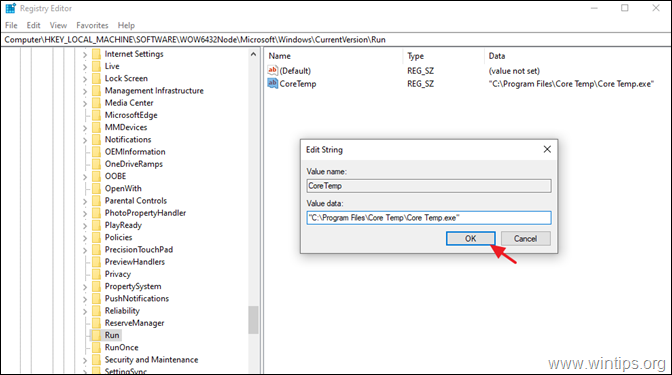
6.Aizvērt reģistra redaktoru un turpiniet ar 3. darbību.
3. darbība. Izslēdziet lietotāja konta kontroli. *
* Piezīme: Šī darbība ir nepieciešama, ja vēlaties izvairīties no atbildes “JĀ” uz UAC brīdinājuma ziņojumu katrā sistēmas sāknēšanas reizē. **
** UZMANĪBU: Drošības apsvērumu dēļ nav ieteicams atspējot UAC. Tāpēc veiciet tālāk norādītās darbības, uzņemoties risku vai startēšanas laikā pievienojiet vajadzīgo lietojumprogrammu, izmantojot uzdevumu plānotāja metodi.
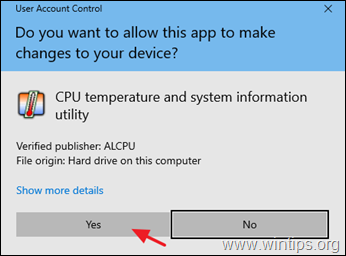
Lai IZSLĒGTU UAC brīdinājumu:
1. Pārejiet uz Windows Vadības panelis un atveriet Lietotāju konti.
2. Klikšķis Mainiet lietotāja konta kontroles iestatījumus.
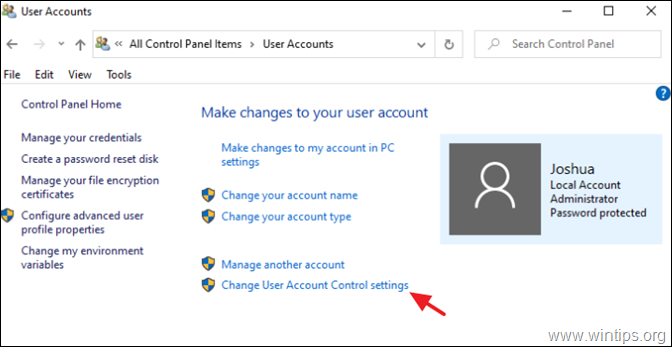
3. Velciet slīdni uz Nekad nepaziņot un noklikšķiniet LABI. Pēc tam noklikšķiniet labi atkal uz drošības brīdinājuma ziņojumu.
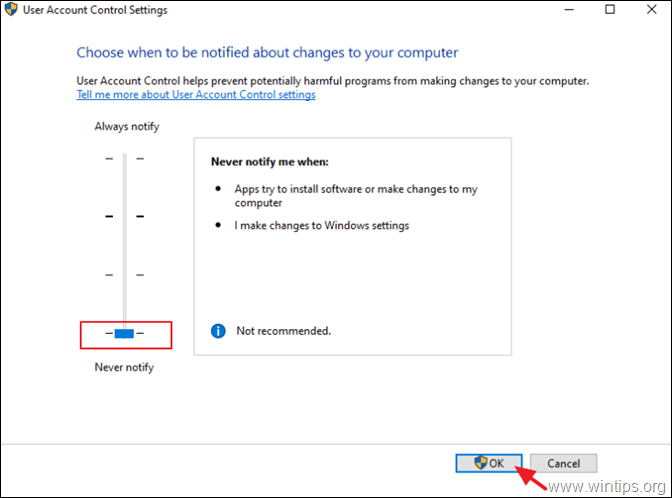
4. Restartēt datorā, lai piemērotu izmaiņas.
Tieši tā! Paziņojiet man, vai šī rokasgrāmata jums ir palīdzējusi, atstājot komentāru par savu pieredzi. Lūdzu, patīk un dalies ar šo ceļvedi, lai palīdzētu citiem.